- Comparte la pantalla con los demás y trabajar juntos en tiempo real
- Controla de forma remota tus dispositivos iPhone/iPad/Android en un PC
- Amplía y comparte tus pensamientos, haz que tu vida diaria sea más eficiente y productiva.
Cómo transmitir tu Android/iPhone a Xbox One
- Juega juegos móviles en PC con AirDroid Cast
- Transmitir y controlar tus dispositivos Android/iOS con un ratón y un teclado desde el PC.
- Duplicar pantallas en PC/Mac de forma inalámbrica.
- Activar el audio bidireccional y disfrutar de los juegos del móvil en tu PC.
Las consolas de juegos han revolucionado por completo la experiencia de juego, principalmente relacionada con las PC. Aunque las PC brindan una experiencia de juego multifuncional, las consolas de juegos como Xbox son una experiencia completamente diferente.
La pregunta principal es ¿cómo transmitir desde el teléfono a Xbox One? No te preocupes, este artículo te proporcionará una lista de herramientas que podrás usar. ¡Empezamos!
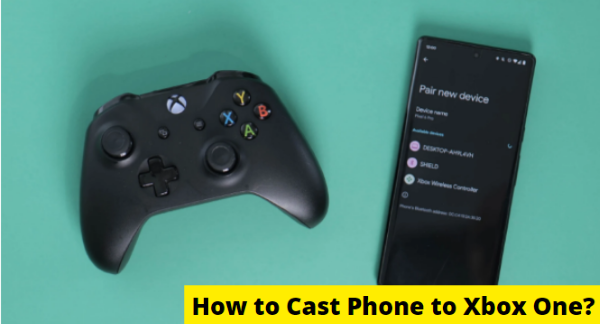
¿Cómo duplicar pantalla del teléfono a Xbox One?
Transmitir desde un teléfono Android a Xbox One
Todos conocemos Xbox One por jugar juegos en línea con los mejores controles, pero sorprendentemente Xbox One es una caja multimedia completa que ofrece varias características no solo juegos online sino también sin conexión
Además, con Xbox One podrás escuchar música, grabar videos de juegos y películas. Transmitir desde Android a Xbox One ahora es más fácil gracias a varias aplicaciones. Aquí vamos a discutir una de las mejores aplicaciones llamado como iMediaShare para la fundición de Xbox One.
Paso 1. Descargar e instalar la aplicación
Descarga e instala la aplicación iMediaShare en tu teléfono Android e iníciala.
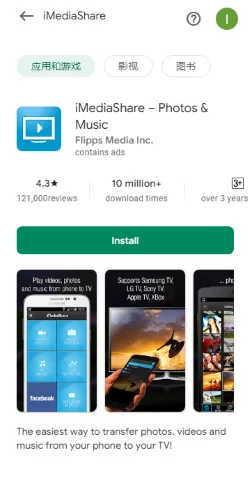
Enlace: https://www.imediashare.tv/the-on-demand-app
Paso 2. Abrir el panel para buscar dispositivos
Abre el panel de control de la aplicación iMediaShare y haz clic en el icono del smartphone. Aparecerá una lista de dispositivos disponibles.
Paso 3. Seleccionar la Xbox One
En la lista disponible, busca la Xbox One y selecciónela para iniciar la transmisión. A continuación, abre la página de inicio de tu aplicación en el teléfono inteligente y selecciona el video que deseas transmitir. Se emitirá directamente en la Xbox One.
¿Cómo duplicar iPhone a Xbox One?
La transmisión desde iPhone o iPad es mucho más cómoda que desde dispositivos Android. Usa AirServer Xbox Edition para transmitir. Descargar la aplicación es lo único que necesitas para transmitir iPhone a Xbox One usando AirServer.
Paso 1. Descargar AirServer para Xbox
Abre la Tienda Xbox y busca AirServer Xbox Edition. Descárgala e inicia la aplicación en tu Xbox.
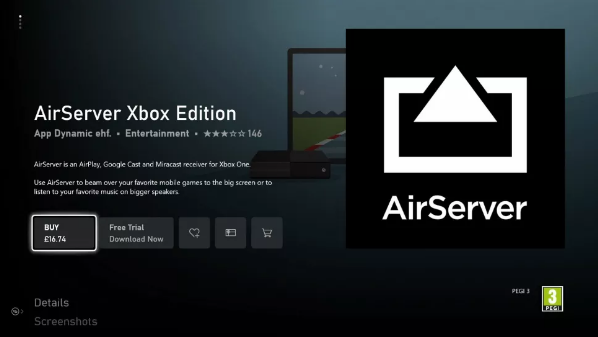
Paso 2. Acceder al Centro de Control de tu iPhone
Los usuarios que tengan un iPhone 10 o posterior deben deslizar desde la parte inferior para acceder al centro de control, mientras que con el iPhone X deben deslizar desde la parte superior de la pantalla.
Paso 3. Buscar la pestaña de transmisión
Aparecerá la pestaña AirPlay. Haz clic en ella y busca transmisión. Verás una lista de dispositivos disponibles, incluida la Xbox One. Haz clic en Xbox One y empieza a transmitir desde el iPhone a Xbox One.
En caso de que las cosas vayan mal
Transmitir el teléfono a Xbox One Actualmente resulta muy sencillo gracias a las últimas tecnologías. Sin embargo, hay algunos problemas técnicos que no permiten iniciar la transmisión a Xbox One.
Puede que haya algún problema con la aplicación de proyeción. Por lo tanto, debes reiniciar la aplicación e intentar conectar los dispositivos nuevamente.
Al transmitir desde el teléfono, es posible que no aparezca la Xbox One en la lista de dispositivos de duplicación de pantalla. La razón principal es que ambos dispositivos no deben estar conectados a la misma red Wi-Fi.
En ocasiones, la red de Xbox no funciona y es necesario esperar a que se restablezca.
Si tu Xbox One no se conecta a la red Wi-Fi, deberás utilizar una conexión por cable para transmitir la pantalla a la Xbox One.
¿Cómo navegar por YouTube desde tu teléfono a Xbox One?
¿Quieres compartir con todos el último video de YouTube que has grabado en la sala? Si tienes la aplicación de YouTube cargada en tu Xbox One, el método más sencillo es transmitir directamente a ella. La aplicación está disponible en Microsoft Store.
Esta aplicación es compatible con Android, iPhone y iPad. También necesitarás los siguientes elementos, así como la aplicación de YouTube en Xbox One:
Tu Xbox One y tu dispositivo móvil están conectados a la misma red inalámbrica.
Ahora no tienes que usar la misma cuenta en tu dispositivo móvil y en Xbox One.
Busca la película que quieres proyectar en la caja de video y pulsa el botón Proyectar.
Aparecerá la opción proyectar a, junto con una lista de dispositivos de red compatibles.
Selecciona Xbox One en el menú desplegable.


Guía para enviar videos de Youtube a Xbox
Para PC Gamer: ¿Cómo transmitir la pantalla del teléfono al PC?
Tanto si eres usuario de iPhone como de Android, conectar tu teléfono al PC es muy sencillo si usas Airdroid Cast. Es una aplicación de terceros compatible tanto con iPhone como con Android.
Te permite mostrar los contenidos de tu teléfono en un PC, controlar tu teléfono desde un PC, presentar contenidos en un entorno profesional, disfrutar de juegos interactivos con amigos o incluso solo, ¡y muchas más funciones!
¿Cómo transmitir Android al PC?
Transmitir un teléfono Android a un PC es tan simple como tomar una foto. Airdroid Cast introducido el método interactivo para permitir la conexión entre el PC y el teléfono Android.

A continuación, te explicamos cómo conectar tu teléfono Android:
Descarga Airdroid Cast en tu PC y en tu teléfono Android.
Abre Airdroid Cast en tu PC.
En tu PC, aparecerá un código QR.
Escanea el QR o introduce el código con AirDroid Cast en tu teléfono Android.
Así de sencillo. Ahora podrás interactuar fácilmente entre tu PC y tu teléfono Android (también puedes elegir las opciones "AirPlay" o "USB" para crear la conexión).

¿Cómo pasar el iPhone al PC?
iOS cuenta con Airplay, que utiliza tecnología inalámbrica para conectarse entre dispositivos. Creado inicialmente para el Apple TV y el entorno Apple, Airdroid Cast también utiliza esta tecnología para transmitir tu iPhone a un PC con Windows.
A continuación, te mostramos los pasos que debes seguir para transferir el iPhone al PC:
Instala y ejecuta Airdroid Cast en tu PC y en tu iPhone.
Una vez abierto el Airdroid Cast en tu PC, selecciona el modo "Airplay" en el Airdroid Cast.
A continuación, abre el centro de ajustes de tu iPhone.
En la pantalla verás dos cuadrados superpuestos en el centro de control o la opción "Proyección de pantalla". Haz clic en él.
Una vez abierta la opción Proyección de pantalla en tu iPhone, aparecerá una opción de "Airdroid cast - XXX".
Selecciónalo y espera a que ocurra la magia. Si quieres controlar la pantalla de tu iPhone en el PC, simplemente haz clic en el botón de control y sigue las instrucciones para finalizar algunos ajustes, luego podrás empezar a utilizar el iPhone en el PC.


 Nota: AirDroid Cast es compatible con 3 métodos de conexión: WLAN (red local y remota), AirPlay y USB. Excepto la mención anterior, se puede elegir cualquier método que usted necesita.
Nota: AirDroid Cast es compatible con 3 métodos de conexión: WLAN (red local y remota), AirPlay y USB. Excepto la mención anterior, se puede elegir cualquier método que usted necesita.Conclusión
Transmitir desde un teléfono Android a Xbox One es más fácil con iMediaShare. Para la transmisión de pantalla en Xbox One debe utilizar el AirServer Xbox Edition. Casting en iPhone es más fácil que en Android. Con estos métodos podrás ver videos y reproducir música de tu móvil en Xbox One sin ningún retraso.
Supongamos que eres un jugador de PC. En ese caso, la mejor opción posible para transmitir tu teléfono a tu dispositivo de juego es utilizarAirdroid Cast, que permite una conectividad cómoda y sin esfuerzo entre los dispositivos.
Preguntas frecuentes sobre cómo transmitir desde un teléfono a Xbox One


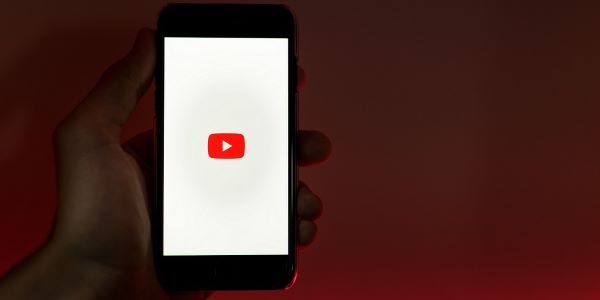
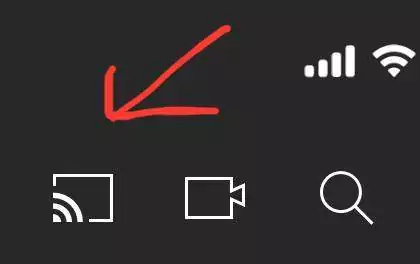
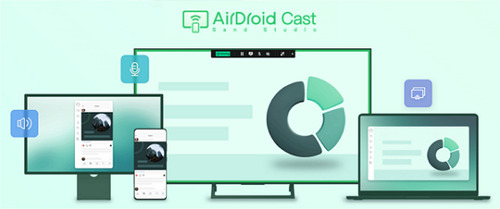


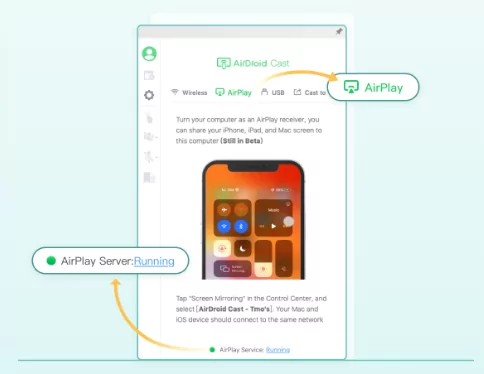
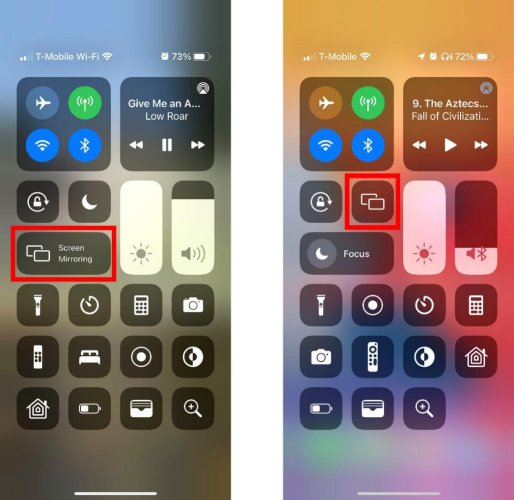
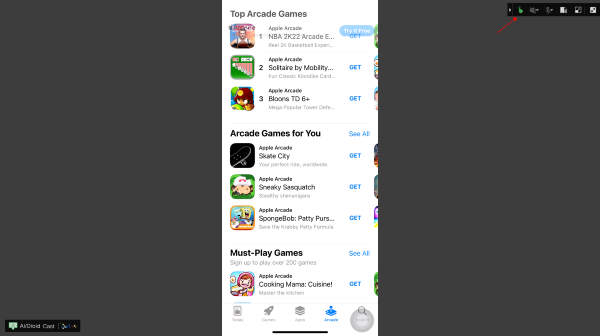








Deja una respuesta.